監査を使用して、ログイン履歴、アクセスされたレポート、レポートに対して実行された操作などを操作ログとしてDBに保存できます。
監査を有効にすると、監査データを保持する日数や、データを保存するデータベースが指定できます。
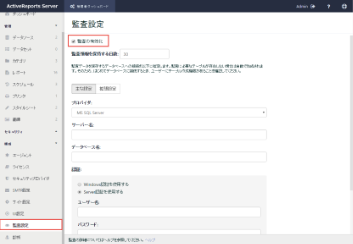 |
選択したプロバイダによって異なるフィールドが表示されます。これらのフィールドを使用して、データベースへの接続に必要な情報を指定します。すべての情報を指定して[保存]をクリックすると、情報が保存され、監査レポートに使用される統計データの収集が開始されます。接続後、監査データの収集用のテーブルを作成するかどうか確認するダイアログが表示されるので、[OK]をクリックすると、2種類の監査レポートがレポートの一覧に追加されます。テーブルの作成や監査レポートの作成などの処理は自動的に実行されます。
 |
メモ: 接続する(監査データを蓄積するテーブルを追加する)データベースには、既存のデータベースか、空のデータベースをあらかじめ作成し、指定して下さい。また、認証情報に入力するユーザーには、接続するデータベースのフル権限を付与してください。 |
接続文字列エディタ
接続文字列を入力する場合は、[拡張設定]ボタンをクリックして接続文字列エディタを開きます。ここでは接続タイムアウト時間を指定することもできます。
 |
ヒント: UserContext属性の前後を%記号で挟んだものを、接続文字列内で使用することができます。 例: Provider=SQLOLEDB.1;Data Source=HQ;Initial Catalog=%TenantDatabase%; User Id=myUsername;Password=myPassword; |
プロバイダ
以下に、入力する必要があるフィールドの説明をプロバイダのタイプ別に示します。
MS SQL Server
| フィールド | 説明 |
|---|---|
| サーバー名 | 監査データを保存するサーバーの名前(例: HQ)を入力します。 |
| データベース名 | 監査データを保存するデータベースの名前(例: REPORTAUDITS)を入力します。 |
| 認証 | データベースへのアクセスを提供するためにWindows認証とサーバー認証のどちらを使用するかを選択します。 |
| ユーザー名 | データベースにログインするユーザー名を入力します。 |
| パスワード | データベースへのログインに使用するパスワードを入力します。 |
MySQL Server
| フィールド | 説明 |
|---|---|
| サーバー名 | 監査データを保存するサーバーの名前(例: localhost)を入力します。 |
| データベース名 | 監査データを保存する、SQLエディタオブジェクトブラウザーでのスキーマオブジェクトの名前(例: ARServerAudit)を入力します。 |
| ユーザー名 | データベースにログインするユーザー名を入力します。 |
| パスワード | データベースへのログインに使用するパスワードを入力します。 |
Oracle
| フィールド | 説明 |
|---|---|
| サービス名 | 監査データを保存するサービスの名前を入力します。 |
| ユーザー名 | データベースにログインするユーザー名を入力します。 |
| パスワード | データベースへのログインに使用するパスワードを入力します。 |
Postgre SQL
| フィールド | 説明 |
|---|---|
| ホスト | 監査データを保存するホストマシンの名前(例: localhost)を入力します。 |
| ポート | ホストマシンで使用するポート番号(例: 8080)を入力します。 |
| データベース名 | 監査データを保存するデータベースの名前(例: REPORTAUDITS)を入力します。 |
| ユーザー名 | データベースにログインするユーザー名を入力します。 |
| パスワード | データベースへのログインに使用するパスワードを入力します。 |
関連トピック
 すべて展開
すべて展開 すべて折りたたむ
すべて折りたたむ